Avast Antivirusは、Avast Software が開発・配布しているウイルス対策ソフトです。再インストールをしたい時や別のウィルス対策ソフトに乗り換える時にはアンインストールを行う必要があります。「Avast Free Antivirus」をアンインストールできない場合はありますが?Windows 10 からアバスト無料アンチウイルス(Avast Free Antivirus)をアンインストールする方法を紹介します。
Avast Free Antivirus(アバスト無料アンチウイルス)とはどんなソフト?
「Avast Free Antivirus(アバスト無料アンチウイルス)」は、主にコンピュータやモバイルデバイスのセキュリティを提供するソフトウェアです。Avastは、マルウェアやウイルスからデバイスを保護するためのウイルス対策機能を提供します。その使いやすさと効果的なセキュリティ機能で知られています。
Avastは基本的な機能を持つ無料版と、より高度な機能を提供する有料版があります。私たちは自分のニーズに応じて選択できます。その無料版で機能が制限されていますが、でも、過剰な防御行動によりネットワークが切断されたり、普段使っている外付けの機材が使えなくなるなど、パソコンを機能を制限して使えなくされてしまう事があるのです。「avast(Avast Antivirus)」もそのような形でお使いのパソコンに実害をもたらす迷惑ソフトの一つです。また、他に問題を抱えていることもあります。
パソコンにアンインストールしたい場合は、ぜひこの記事を見てください。
windowsの設定からアンインストール
ステップ1:スタートメニューの「Windowsボタン」を右クリックし、「アプリと機能」を選択します。
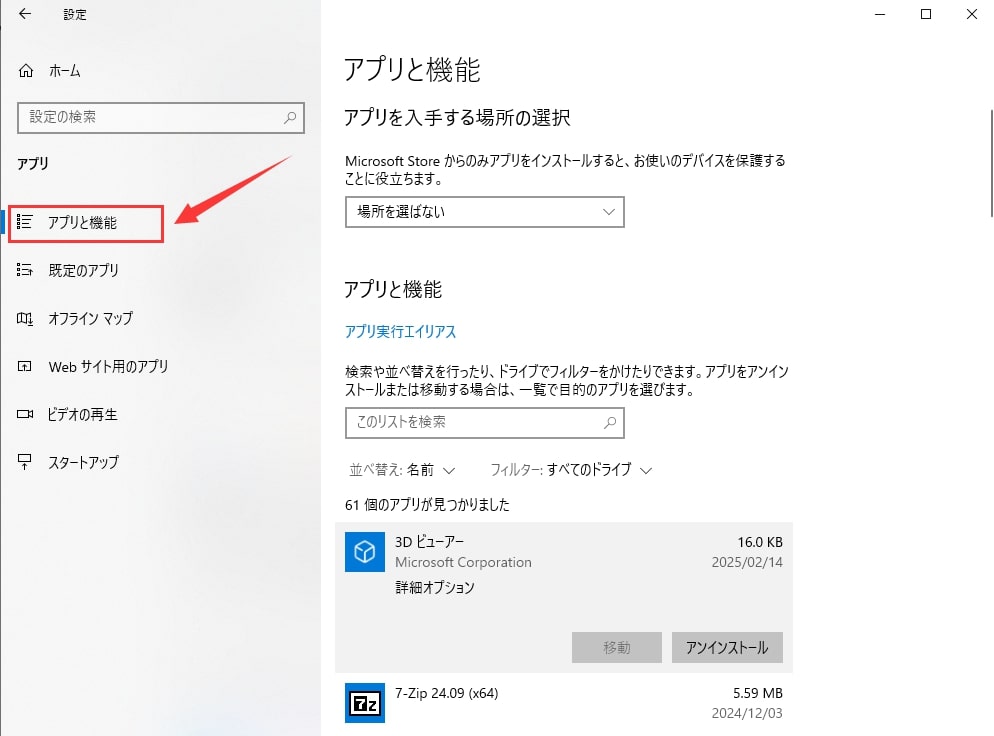
ステップ2:アプリのリストから「Avast Free Antivirus」を見つけてクリックし、「アンインストール」を選択します。
ステップ3:確認ダイアログが表示されたら、「はい」をクリックしてアンインストールを続行します。
コントロールパネルからのアンインストール
ステップ1:「コントロールパネル」を開き、「プログラム」>「プログラムと機能」を選択します。
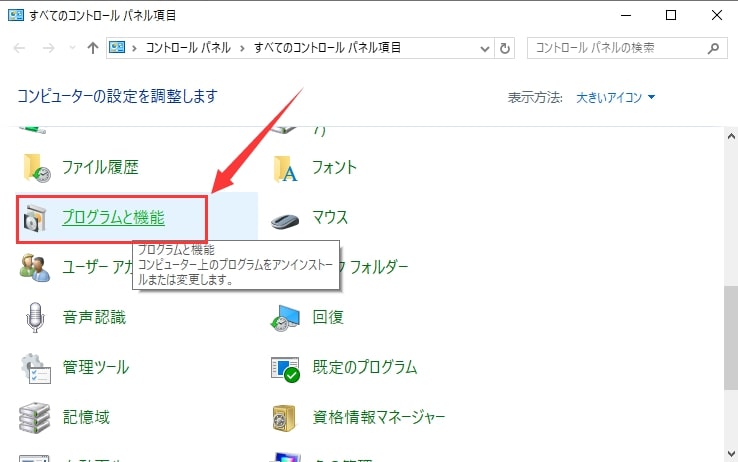
ステップ2:リストから「Avast Free Antivirus」を右クリックし、「アンインストール」を選択します。
ステップ3:画面の指示に従ってアンインストールを完了させます。
アンインストールできない場合は、サードパーティ製のアンインストールツールを使う
上記の方法を使用してAvastをアンインストールできない場合は、IObit Uninstaller などのサードパーティのアンインストーラー ソフトウェアを使用することを選択できます。この方法を使用すると、頑固なアプリケーションをアンインストールし、残留ファイルをより完全に削除できます。その方法は次のとおりです。
ステップ1. 公式 Web サイトから IObit Uninstaller をダウンロードしてインストールします。
ステップ2. プログラムを起動し、インストールされているアプリケーションのリストで「Avast Free Antivirus」を見つけます。
ステップ3. [アンインストール] をクリックし、ソフトウェアの指示に従います。
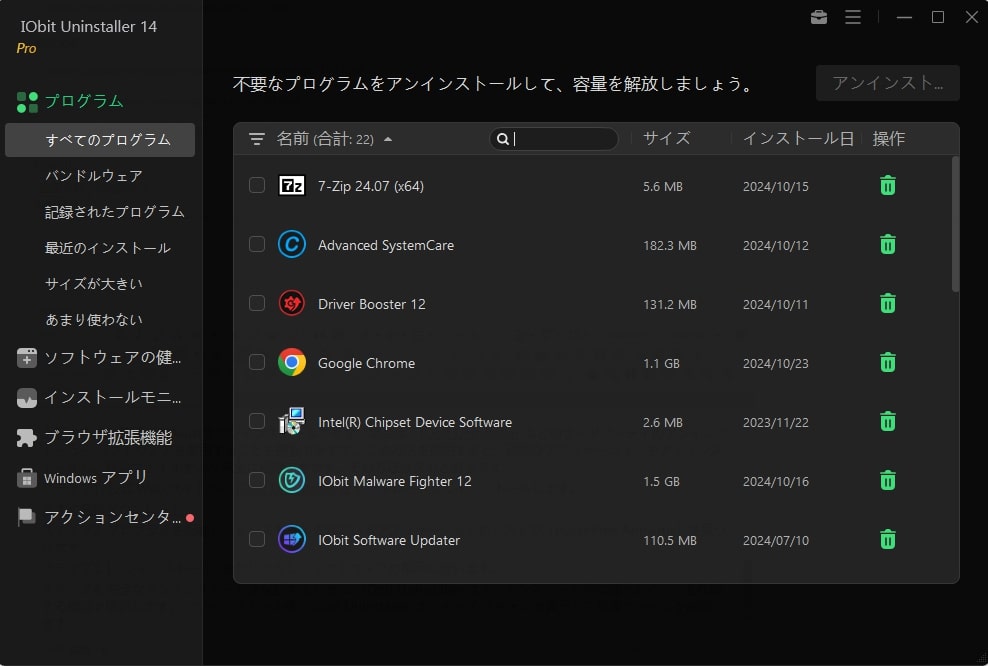
ステップ4. 安全なアンインストールを保証するために、IObit Uninstaller はアンインストール前に復元ポイントを作成する機能を提供します。アンインストール後、IObit Uninstaller はディープ スキャンを実行して残留ファイルを削除します。
まとめ
以上で、Windows 10でAvast(アバスト)を完全にアンインストールする方法を解説しました。正しい手順を踏むことで、アバストを安全に削除し、PCのパフォーマンスを向上させることができます。もしアンインストール後に問題が残った場合は、専用のアンインストールツール IObit Uninstallerを使用することをお勧めします。快適でスムーズなPC環境を取り戻すために、ぜひ試してみてください!





